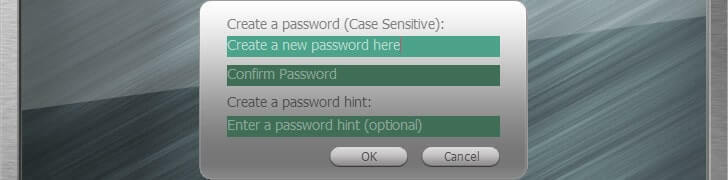GiliSoftエグゼロック は、EXEファイルのロックに役立つGiliSoftの便利なソフトウェアソリューションです。 このプログラムの背後にある原則は非常に単純です。ファイルを閉じて暗号化すると、他のユーザーはそのファイルにアクセスできなくなります。 ウイルスやその他のマルウェアコンポーネントも使用できません。
使い方も非常に簡単で、無料の試用版をダウンロードしてインストールできます。 詳細については、読み続けてください。 短くて楽しい読み物になることをお約束します。
市場に出回っている他のすべてのソフトウェアソリューションと同様に、GiliSoft ExeLockにもシステム要件リストがあります。 このリストのポイントは、PCがこのプログラムを処理できるかどうかを通知することです。
特にローエンドのPCを使用していて、機能しないことを確認するためだけにインストールを避けたい場合は、時間を大幅に節約できます。 それを念頭に置いて、GiliSoft ExeLockのsysreqを見てみましょう。
このツールがサポートするオペレーティングシステムの範囲は非常に広いことに注意してください。 したがって、Windows 2000などの古いオペレーティングシステムで実行されている場合でも、おそらくコンピュータにインストールして実行できます。 ハードウェアコンポーネントが正常であれば、問題なくGiliSoft ExeLockを実行できます。
sysreqのアーキテクチャ部分が元のリストで利用できなかったことは言及する価値があります。 64ビットのWindows10 PCでアプリをテストした後、明確にするために自分でアプリを追加することにしました。
私たちのレビュー
- 長所
- 簡単なインターフェースとオプション
- パスワードで保護するファイルとソフトウェア
- 他のPCユーザーからプライバシーを保護します
- サポートされているコマンドライン
- 短所
- デモではデフォルトのパスワードを変更できません
GiliSoft ExeLock無料デモ
すべての良いものが無料で提供されるわけではないことはすでにご存知のとおりです。したがって、GiliSoft ExeLockを使用するには有料のライセンスが必要であることを知っても驚くことではありません。 ただし、この状況には良い面があります。無料のデモバージョンをダウンロードして試すことができます。
時間制限もありませんので、意思決定に役立つ限り、自由にテストしてください。 欠点として、プログラムは変更できないデフォルトのパスワードに固執しています。 したがって、GiliSoft Exe Lockの機能をテストすることはできますが、他の誰かがデフォルトのパスワードを知っている場合は役に立ちません。
GiliSoft ExeLockのインストール方法
GiliSoft Exe Lockのインストールは非常に簡単なので、完全なPC初心者でも処理できます。 コンピューターにインストーラーをダウンロードできたと仮定して、先に進んで起動します。 組み込みのウィザードは、問題が発生しないように段階的にガイドします。
セットアップ中に行う必要があるのは、使用許諾契約に同意し、宛先パスを定義し、ショートカットの作成を調整することだけです。 構成に満足したら、 インストール、 残りはウィザードが処理します。
プロセスの最後に、アプリのインストール後の自動起動を切り替えることができます。 または、作成したショートカットの1つから起動することもできます。
シンプルでありながら時代遅れのインターフェース
魅力的には、GiliSoft ExeLockは必ずしも驚異的ではありません。 そのインターフェースはミニマルで、やや時代遅れのテーマを誇っています。 ただし、簡単にするために、物事を単純に保つのにかなり良い仕事をします。
非表示のメニュー、セクション、ペインがまったくないことに気付くでしょう。 言い換えれば、あなたが見るものはあなたが得るものです。 ロックされたEXEファイルを一緒に見ることができる中央セクションがあります ロック そして ロックを解除する ボタン、それだけです。
GiliSoft ExeLockを効果的に使用する方法
同様のツールを以前に使用したことがある方のために、このセクションではおそらく新しいことは何も明らかにしません。 このプログラムを使用して、実行可能ファイルをパスワードの背後でロックできます。 そうすれば、設定したパスワードを知らなければ、誰もこれらのファイルにアクセスできません。
システムを制御しようとしてファイルを変更しようとするマルウェアコンポーネントでさえ、データに触れることはできません。 コンセプトは非常にシンプルで、私たちに尋ねれば非常に便利です。
特定のファイルをロックダウンリストに追加するには、[ ロック ボタンをクリックし、ブラウザを使用して目的のドキュメントに移動します。 または、画面の中央セクションにドラッグアンドドロップすることもできます。 以前にロックされたファイルのロックを解除するには、ファイルを選択して、 ロックを解除する ボタンをクリックし、指定されたフィールドにパスワードを入力します。
GiliSoft ExeLockの主な機能のリスト
GiliSoft Exe Lockの基本的な機能についてはよく知っていますが、その主な機能のリストを以下に示します。 そうすれば、レビュー全体を実行しなくても、このツールが探しているものであるかどうかを一目で知ることができます。
- ユーザー定義のパスワードの背後にあるPC上の実行可能ファイルをロックする
- ユーザーが機密性の高いソフトウェアを実行できないようにする
- マルウェアコンポーネントが実行可能ファイルのバイナリ構造を変更しようとするのをブロックします
- 実行可能ファイルをロックしても、その構造は変更されません(ソースバイナリファイル)
- コマンドライン引数を指定してGiliSoftExe Lockを実行し、使いやすさを向上させます
ご覧のとおり、主要な機能のリストでさえ非常に簡単です。 このプログラムは、CMDを介して実行し、GUI(グラフィカルユーザーインターフェイス)によって制限されている機能の一部のブロックを解除する以外に、隠されたユーザビリティはありません。
便利なファイルロックおよび暗号化ソフトウェア
すべてを考慮すると、PC上の実行可能ファイルへのアクセスを制限するのに役立つツールが必要な場合は、GiliSoft ExeLockがまさに必要なものかもしれません。 それはパイのように簡単に仕事を成し遂げることができ、あなたがそれを操作するために必要なのは最小限のPCナビゲーションスキルだけです。
GiliSoft Exe Lockを制限なく使用するには有料ライセンスが必要ですが、無料でダウンロードして試すことができるデモバージョンがあります。 ただし、デモはデフォルトのパスワードでのみ使用でき、変更することはできません。 これにより、他の人がデフォルトのパスワードを知っている場合、アプリは役に立たなくなります。
FAQ:GiliSoft ExeLockの詳細
- デフォルトのパスワードを変更できますか?
デモ版を使用している場合、それはできません。 ただし、アプリの料金を支払った場合は、 助けて、 を選択 設定 オプションをクリックし、指定されたフィールドに新しいパスワードを入力し、もう一度入力して確認します。 クリック 変化する、 これで完了です。
- パスワードを紛失した場合はどうなりますか?
同じように 設定 上記のセクションでは、メールアドレスを設定できます。 パスワードを忘れた場合、アプリは設定されたメールアドレスにパスワードを送信します。
- GiliSoftエグゼロックは無料ですか?
無料のデモバージョンを提供していますが、GiliSoft ExeLockは無料ではありません。 デモバージョンでは、その機能を利用できますが、デフォルトのパスワードを変更することはできず、他のユーザーがこのパスキーを知っている場合は使用できなくなります。